Software
Mejora la calidad de tus procesos con el Programa 6 Sigma
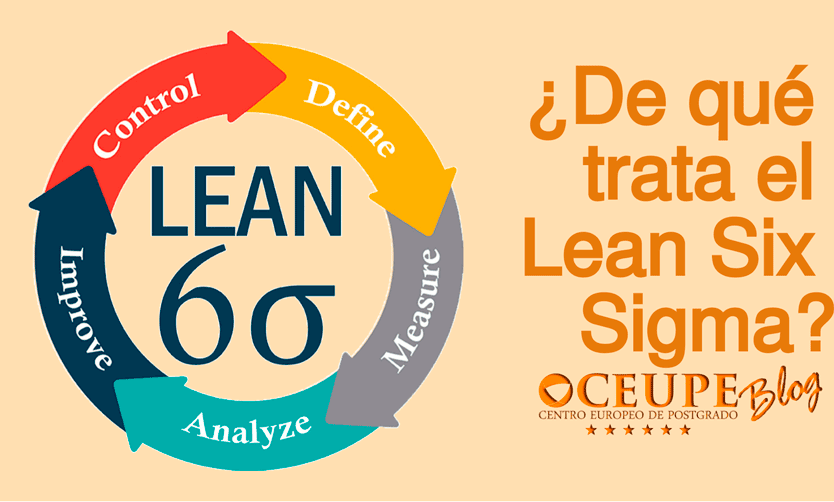
¿Cuál es la definición de Seis Sigma en software?
Seis Sigma en software es una metodología que se centra en la mejora continua y la eliminación de defectos en el proceso de desarrollo de software. Esta metodología se basa en la recopilación y análisis de datos para identificar problemas, establecer objetivos de calidad y medir el éxito en la consecución de esos objetivos.
El objetivo principal de Seis Sigma en software es reducir el número de defectos o errores en el software, mejorar la calidad del producto y aumentar la satisfacción del cliente. Seis Sigma utiliza un enfoque sistemático y orientado a datos para lograr estos objetivos.
La metodología Seis Sigma consta de cinco fases: Definir, Medir, Analizar, Mejorar y Controlar (DMAIC). Cada fase tiene un conjunto específico de actividades que se deben completar para avanzar al siguiente nivel. Estas fases permiten a los equipos de desarrollo de software identificar el problema, analizar las causas raíz, implementar mejoras, establecer controles de calidad y monitorear continuamente el proceso para garantizar que los objetivos de calidad se cumplan.
En resumen, Seis Sigma en software es una metodología importante para mejorar la calidad del software y aumentar la satisfacción del cliente a través de la eliminación de defectos y la mejora continua del proceso de desarrollo.
¿Cuáles son los pasos de Seis Sigma y qué es?
Seis Sigma es una metodología de mejora continua utilizada para reducir defectos y mejorar la calidad en distintos procesos. Aplicada al desarrollo de software, Seis Sigma puede ayudar a mejorar la eficiencia del proceso de desarrollo y reducir errores en el producto final.
Los pasos de Seis Sigma son los siguientes:
1. Definir: este primer paso implica definir el problema que se desea resolver y establecer los objetivos esperados para el proyecto. También se debe identificar quiénes serán los clientes del proyecto y establecer sus necesidades y requerimientos.
2. Medir: en esta fase se realiza una medición detallada del proceso actual de producción de software y se recopilan datos sobre su desempeño. Con esta información se pueden identificar las áreas problemáticas del proceso y las oportunidades de mejora.
3. Análisis: en esta fase se analizan los datos recopilados en la fase anterior para determinar las causas raíz de los problemas y se identifican las variables clave que influyen en el desempeño del proceso.
4. Mejora: en esta fase se implementan los cambios necesarios para mejorar el proceso y se prueban para asegurarse de que sean efectivos.
5. Control: una vez que se han implementado los cambios, se establecen controles para monitorear y mantener el desempeño del proceso a largo plazo.
En resumen, la metodología Seis Sigma busca mejorar la calidad y eficiencia de los procesos a través de una metodología estructurada que involucra la medición y análisis detallado de datos. Al aplicar esta metodología en el desarrollo de software, se puede mejorar la calidad del producto final y reducir los errores.
¿Cuál es la definición de Six Sigma y cómo las empresas lo implementan?
Six Sigma es una metodología de mejora continua que tiene como objetivo reducir al mínimo los defectos o errores en los procesos de una empresa. Fue desarrollada originalmente por Motorola en los años ochenta, pero actualmente se utiliza en empresas de todo el mundo.
La metodología Six Sigma utiliza un enfoque estructurado y basado en datos para identificar y eliminar las causas de los errores en los procesos empresariales. Se centra en seis principios básicos: definir, medir, analizar, mejorar, controlar y sostener (DMAIC, por sus siglas en inglés).
La implementación de Six Sigma en empresas de software implica la identificación sistemática de las áreas problemáticas y la aplicación de una serie de herramientas y técnicas para mejorar la eficiencia y la calidad de los procesos. Esto puede incluir el análisis detallado de los flujos de trabajo, la eliminación de cuellos de botella y la mejora de la comunicación entre los departamentos.
En última instancia, la implementación exitosa de Six Sigma puede ayudar a las empresas de software a lograr una mayor satisfacción del cliente, una mayor calidad en los productos y servicios entregados, así como una mayor eficiencia en los procesos internos.
¿Cuál es la definición y función del símbolo Sigma?
El símbolo Sigma es una letra griega (Σ) que se utiliza en matemáticas y estadística para representar la suma de una secuencia de números o términos. En el contexto de Software para todo, este símbolo se utiliza comúnmente para indicar sumas en fórmulas y expresiones matemáticas.
La función del símbolo Sigma es simplificar la escritura de expresiones matemáticas que involucran sumas de muchos términos. En lugar de escribir la suma completa, se puede utilizar el símbolo Sigma para indicar la operación de sumar todos los términos de una secuencia.
Por ejemplo, si queremos sumar los números del 1 al 5, podríamos escribir:
1 + 2 + 3 + 4 + 5
Pero esto se vuelve tedioso si queremos sumar muchos números. En cambio, podemos usar el símbolo Sigma para indicar la suma:
∑i = 1 to 5(i)
Lo que significa que debemos sumar todos los valores de «i» desde 1 hasta 5. Esto hace que las fórmulas sean más fáciles de leer y comprender.
En resumen, el símbolo Sigma se utiliza para representar sumas en expresiones matemáticas y estadísticas, y su función es simplificar la escritura de fórmulas que involucran muchas sumas.
Software
Todo lo que debes saber sobre el software para paquetería: optimiza tus envíos y agiliza tu negocio

Beneficios de utilizar software para paquetería en tu empresa
El software para paquetería ofrece una serie de ventajas que pueden tener un impacto positivo en tu empresa. Algunos de los beneficios más destacados son:
-
-
- Automatización de procesos: El software de paquetería permite automatizar tareas como la gestión de inventario, el seguimiento de envíos y la generación de etiquetas, lo que ahorra tiempo y reduce errores humanos.
-
-
-
- Mejora de la eficiencia: Al agilizar los procesos logísticos, el software para paquetería ayuda a optimizar la gestión de los pedidos y reduce los tiempos de entrega, lo que se traduce en una mayor satisfacción del cliente.
-
-
-
- Reducción de costos: Al automatizar tareas y optimizar la logística, el software de paquetería puede contribuir a reducir los costos operativos de tu empresa, tanto en materiales como en mano de obra.
-
Características clave a tener en cuenta al elegir software para paquetería
A la hora de seleccionar un software de paquetería para tu empresa, es importante considerar algunas características clave que te permitirán aprovechar al máximo esta herramienta:
-
-
- Gestión de inventario: Asegúrate de que el software incluya funcionalidades para llevar un control preciso de tu inventario, permitiéndote conocer en tiempo real la disponibilidad de productos.
-
-
-
- Integraciones: Verifica si el software se integra con otros sistemas que utilizas en tu empresa, como plataformas de comercio electrónico o sistemas de gestión empresarial, para facilitar la sincronización de datos.
-
-
-
- Seguimiento de envíos: El software debe proporcionar herramientas para rastrear los envíos y brindar a tus clientes información actualizada sobre el estado de sus paquetes.
-
Recomendaciones para implementar software de paquetería de manera eficiente
Para garantizar una implementación eficiente del software de paquetería en tu empresa, toma en cuenta las siguientes recomendaciones:
-
-
- Evaluación de necesidades: Analiza detalladamente los requerimientos de tu empresa y las funcionalidades que necesitas del software de paquetería, para elegir la opción más adecuada.
-
-
-
- Capacitación del personal: Asegúrate de que tu equipo esté debidamente capacitado para utilizar el software y aprovechar al máximo todas sus funcionalidades, optimizando así su rendimiento.
-
-
-
- Soporte técnico: Verifica que el proveedor del software ofrezca un buen servicio de soporte técnico, para resolver cualquier duda o inconveniente que puedas tener durante el uso del sistema.
-
Software
Las mejores aplicaciones para formatear un USB fácilmente en tu computadora

¿Cuál es el programa más recomendado para formatear una unidad USB?
En el contexto de Software para todo, el programa más recomendado para formatear una unidad USB es el Formateador de USB HP (HP USB Disk Storage Format Tool). Este programa es uno de los más populares y confiables en la tarea de formatear unidades USB y cuenta con una interfaz intuitiva y fácil de usar.
Además, el Formateador de USB HP permite formatear unidades USB con sistemas de archivos FAT, FAT32 y NTFS, y también cuenta con opciones avanzadas para formatear discos duros externos.
Es importante tener en cuenta que formatear una unidad USB eliminará todos los datos de la unidad, por lo que se debe hacer una copia de seguridad de toda la información importante antes de proceder con el proceso de formateo.
¿Cómo puedo formatear una memoria USB desde mi teléfono móvil?
No es posible formatear una memoria USB desde un teléfono móvil.
Para formatear una memoria USB necesitas conectarla a un ordenador. El proceso de formateo borrará todos los datos en la memoria USB, por lo que es importante hacer una copia de seguridad de cualquier archivo importante antes de formatear.
El proceso de formatear una memoria USB en un ordenador dependerá del sistema operativo que estés utilizando. En Windows, puedes formatear una memoria USB yendo a «Mi PC» o «Este equipo», haciendo clic derecho en la unidad USB y seleccionando «Formatear».
En MacOS, puedes formatear una memoria USB abriendo la aplicación «Utilidad de Discos», seleccionando la unidad USB y haciendo clic en «Borrar».
En Linux, puedes formatear una memoria USB usando comandos en la terminal como «mkfs.vfat» para formatear en formato FAT32 o «mkfs.ext4» para formatear en formato EXT4.
Recuerda realizar el formateo con precaución, ya que esto borrará todo el contenido de la memoria USB.
¿Cuál es el proceso para realizar un formateo completo de una memoria USB?
Para realizar un formateo completo de una memoria USB en el contexto de Software para todo, debes seguir los siguientes pasos:
1. Conectar la memoria USB al ordenador.
2. Abrir el explorador de archivos y buscar la unidad correspondiente a la memoria USB.
3. Hacer clic con el botón derecho del ratón sobre la unidad y seleccionar «Formatear» en el menú desplegable.
4. En la ventana que aparece, seleccionar el sistema de archivos que deseas utilizar (NTFS o FAT32).
5. Activar la opción de «Formato rápido» si deseas que el proceso de formateo sea más rápido (esto no elimina completamente los datos almacenados en la memoria USB).
6. Hacer clic en «Iniciar» para empezar el proceso de formateo.
7. Esperar a que el proceso de formateo se complete. Este proceso puede tomar varios minutos dependiendo del tamaño de la memoria USB.
Es importante tener en cuenta que el formateo completo eliminara todos los datos almacenados en la memoria USB, por lo que es recomendable hacer una copia de seguridad de los archivos importantes antes de iniciar el proceso de formateo.
¿Qué programa es el mejor para realizar un formateo a bajo nivel?
El formateo a bajo nivel se refiere a un proceso de eliminación completa de todos los datos en un disco duro o unidad de almacenamiento.
Los programas más recomendados para realizar un formateo a bajo nivel son aquellos ofrecidos directamente por los fabricantes de discos duros, como SeaTools de Seagate o Data Lifeguard Diagnostic de Western Digital. Estos programas son los más confiables, ya que están diseñados específicamente para funcionar con los discos duros de la marca correspondiente.
Es importante tener en cuenta que el formateo a bajo nivel es un proceso potencialmente peligroso que puede dañar permanentemente el disco duro si no se realiza correctamente. Por lo tanto, se recomienda encarecidamente seguir las instrucciones cuidadosamente y hacer una copia de seguridad de todos los datos importantes antes de proceder.
En resumen, para realizar un formateo a bajo nivel, lo mejor es utilizar el software proporcionado por el fabricante del disco duro y tener precaución durante todo el proceso.
Software
Cómo quitar la protección contra escritura de USB: Consejos y trucos

¿Cómo puedo eliminar la protección contra escritura de una memoria USB?
Para eliminar la protección contra escritura de una memoria USB en el contexto de Software para todo puedes seguir estos pasos:
1. Verificar si la memoria USB tiene un interruptor de protección contra escritura: Algunas memorias USB tienen un interruptor físico que bloquea la capacidad de escribir en la unidad. Verifica si tu memoria USB cuenta con esta característica y verifica que el interruptor esté en la posición correcta.
2. Usar el Editor del registro de Windows: Puedes intentar usar el Editor del Registro de Windows para eliminar la protección contra escritura de la unidad. Para hacer esto, sigue los siguientes pasos:
– Conecta la memoria USB a tu computadora.
– Presiona las teclas «Win + R» para abrir el cuadro de diálogo Ejecutar.
– En el cuadro de diálogo, escribe «regedit» (sin comillas) y presiona Enter.
– En el Editor del Registro, navega hasta la siguiente ubicación:
HKEY_LOCAL_MACHINESYSTEMCurrentControlSetControlStorageDevicePolicies
– Si la clave StorageDevicePolicies no existe, haz clic derecho en Control y selecciona «Nuevo» > «Clave». Nombra esta clave StorageDevicePolicies.
– Dentro de StorageDevicePolicies, haz clic derecho en un área vacía y selecciona «Nuevo» > «Valor DWORD de 32 bits».
– Nombra este valor como «WriteProtect» (sin comillas).
– Haz doble clic en el valor WriteProtect y cambia los datos del valor a «0» (cero).
– Haz clic en Aceptar y cierra el Editor del Registro.
3. Usar software de terceros: Si los dos métodos anteriores no funcionan, puedes probar con algún software de terceros diseñado para eliminar la protección contra escritura de las unidades USB. Hay muchas opciones disponibles en línea que puedes descargar y usar para este propósito, aunque siempre es importante tener precaución al descargar software de Internet y asegurarte de que sea seguro y confiable.
Recuerda que trabajar con el registro de Windows puede ser peligroso si no se tiene experiencia previa, por lo que se recomienda hacer una copia de seguridad del registro antes de realizar cambios.
¿En qué consiste la protección contra escritura en una memoria USB?
La protección contra escritura en una memoria USB es una función que permite bloquear la posibilidad de guardar, modificar o eliminar archivos almacenados en ella. Esta función se utiliza para evitar la pérdida accidental de datos importantes o para proteger archivos confidenciales que no deben ser modificados.
En términos técnicos, la protección contra escritura es un bit de control que se encuentra en el firmware de la memoria USB. Su objetivo es impedir que se escriba información en la memoria o que se modifiquen los datos ya almacenados.
Para activar la protección contra escritura, es necesario modificar la configuración de la memoria USB a través de un software específico. En general, las memorias USB tienen un interruptor físico que permite activar o desactivar la protección contra escritura.
Es importante destacar que la protección contra escritura no es infalible y que puede ser vulnerada por ciertos tipos de malware o por errores del sistema operativo. Por esta razón, siempre es recomendable realizar copias de seguridad de los datos importantes almacenados en una memoria USB protegida con esta función.
¿Qué significa cuando el disco está protegido contra escritura?
Cuando un disco está protegido contra escritura, significa que no se pueden realizar cambios en su contenido. Esto puede ocurrir en discos duros, unidades flash USB u otros dispositivos de almacenamiento. La protección contra escritura puede deberse a varias razones, como problemas de hardware, virus informáticos o configuraciones de seguridad.
Si un disco está protegido contra escritura, no se pueden modificar, eliminar o agregar archivos al mismo. Incluso si intentas guardar cambios en un archivo existente, recibirás un mensaje de error indicando que el disco está protegido contra escritura.
Para solucionar este problema, debes desactivar la protección contra escritura del disco. Esto se puede hacer a través del uso de software de terceros o mediante la manipulación de la configuración del dispositivo. Es importante tener en cuenta que, si bien la protección contra escritura puede ayudar a proteger la información en el dispositivo, también puede ser una molestia si necesitas realizar cambios en el mismo.
-

 Software1 año atrás
Software1 año atrásLos mejores programas para crear tu árbol genealógico de forma fácil y rápida
-

 Software1 año atrás
Software1 año atrásLas 10 mejores opciones de software para hacer proyecciones eficaces
-

 Software1 año atrás
Software1 año atrásDescargar software gratuito para Smart TV RCA: La guía definitiva.
-

 Software1 año atrás
Software1 año atrásLos Requisitos Indispensables de Hardware y Software Para un Sistema de Información Eficiente
-

 Software1 año atrás
Software1 año atrásElimina PayJoy de tu dispositivo con estos programas de software
-

 Software1 año atrás
Software1 año atrásCómo crear un algoritmo paso a paso: Guía completa para principiantes
-

 Software1 año atrás
Software1 año atrásTodo lo que necesitas saber sobre el software de firma digital: seguridad y eficiencia en tus documentos
-

 Software1 año atrás
Software1 año atrásTodo lo que debes saber sobre el software libre: ventajas y desventajas



















